Haverá alterações aos calendários previstos?
Existe uma APP do Moodle?
Sim. Pode descarregar a APP do Moodle disponível para iOS e para Android e ter acesso no seu telemóvel a tudo o que é disponibilizado na versão desktop.
Siga os passos abaixo:
1 – Na APP Store para iOS ou na Google Play descarregue a APP Moodle.

2 – Escolha o seu perfil de Aluno ou Docente.

3 – Inserir url da Universidade https://moodle.ensinolusofona.pt/ ou ler QR Code (imagem abaixo)

4 – Ligar-se ao site abaixo.

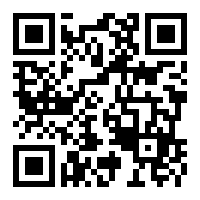
5 – Aceda com os seus dados de aluno ou docente.

Os docentes e os alunos podem usar funcionalidades de teleconferência do Microsoft Project (através do Office365 da Lusófona)?
Consulte o guia: Como pode o estudante fazer download e aceder ao Teams?
Como posso adicionar a minha foto no Zoom de modo a que o Docente saiba quem eu sou?
Passos
1. Aceder ao Colibri (Zoom)
2. Escolher a opção Entrar ou a opção Agendar
3. Da lista de Instituições, escolher a Universidade Lusófona
4. Colocar o vosso utilizador – axxxxxxxx (incluir o “a” + número de aluno)
5. Colocar a vossa password (a mesma que usam para o Moodle e netp@)
6. Aceder à opção Perfil que se encontra no menu do lado esquerdo
7. Alterar a Fotografia
8. Verificar se o vosso nome está correcto
Tutorial
Consulte o guia: Como editar a foto de perfil do estudante?
IMPORTANTE: Use uma foto que permita a sua fácil identificação (tipo passe por exemplo). Não use fotos de paisagens, marcas ou outras.
Como posso adicionar a minha foto no Teams de modo a que o Docente saiba quem eu sou?
App Ensino Lusófona – Guia de Resolução de Problemas
Se tens um dispositivo Android e estás com algumas dificuldades em aceder à App Ensino Lusófona, consulta o guia abaixo e garante que a tua aplicação volta a funcionar corretamente.
Passo 1 – Abrir as Definições do Telemóvel

Passo 2 – Aceder às Aplicações Instaladas

Passo 3 – Selecionar a Aplicação “Ensino Lusófona”

Passo 4 – Abrir a Seção “Armazenamento”

Passo 5 – Clicar em “Limpar Armazenamento” e em “Limpar Cache”

- 1
- 2